Atualizado em July 2025: Pare de receber mensagens de erro que tornam seu sistema mais lento, utilizando nossa ferramenta de otimização. Faça o download agora neste link aqui.
- Faça o download e instale a ferramenta de reparo aqui..
- Deixe o software escanear seu computador.
- A ferramenta irá então reparar seu computador.
A Microsoft introduziu dois novos recursos principais no
Editor do Registro
em
Windows 10 v1703
– um, um
Address Bar(Alaska)
que lhe permite saltar rapidamente para qualquer chave de registro, e dois, a capacidade de
mudar fontes
. O Registro do Windows é um diretório que armazena configurações e opções para o sistema operacional do Microsoft Windows. Ele contém informações e configurações para todo o hardware, software do sistema operacional, a maioria dos softwares do sistema não operacional, usuários, preferências do PC, etc.
Tabela de Conteúdos
Barra de endereços no Registro do Windows
Atualizado: julho 2025.
Recomendamos que você tente usar esta nova ferramenta. Ele corrige uma ampla gama de erros do computador, bem como proteger contra coisas como perda de arquivos, malware, falhas de hardware e otimiza o seu PC para o máximo desempenho. Ele corrigiu o nosso PC mais rápido do que fazer isso manualmente:
- Etapa 1: download da ferramenta do reparo & do optimizer do PC (Windows 10, 8, 7, XP, Vista - certificado ouro de Microsoft).
- Etapa 2: Clique em Iniciar Scan para encontrar problemas no registro do Windows que possam estar causando problemas no PC.
- Clique em Reparar tudo para corrigir todos os problemas
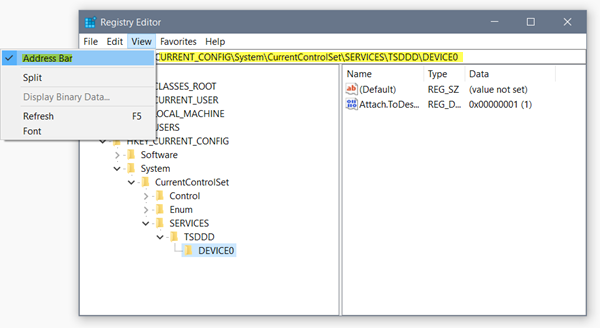
O novo
Address Bar(Alaska)
permite que um usuário avançado veja facilmente o caminho de sua chave de registro atual, e copie-o se necessário. Agora também se torna mais fácil saltar para qualquer chave de registo. Já não tem de navegar manualmente para a chave. Você pode simplesmente copiar e colar o caminho conhecido na barra de endereços e pressionar Enter.
A barra de endereços assemelha-se à barra de endereços encontrada no Explorador de ficheiros. O principal benefício de usar, obviamente, é o fato de que ele dá aos usuários opções de navegação mais fáceis quando eles querem pesquisar algo relevante nas configurações do registro e saltar diretamente para ele como ele permite que você prontamente colar o endereço e navegar para ele rapidamente. Mas você não pode usar a barra de endereços no editor do Registro para realizar buscas por palavras-chave. Terá de usar Ctrl+F ou Edit > Find box still.
Você também tem a opção de
esconder o endereço bar(Alaska)
da vista. Para isso, clique na aba ‘Ver’ adjacente a ‘Editar’ na janela do Editor de Registro e clique na opção ‘Barra de endereços’ para simplesmente ocultar a barra da vista.
Em vez de digitar o endereço completo
HKEY_Classes_Root….
na íntegra, você também pode simplesmente digitar
HKCR
. Abaixo está a lista dos atalhos disponíveis:
-
HKEY_LOCAL_MACHINE:
HKLM -
HKEY_Classes_Root:
HKCR -
HKEY_USERS:
HKU -
HKEY_CURRENT_USER:
HKCU
Você pode usar
CTRL+L
ou
ALT+D
atalho do teclado para definir o foco na barra de endereço e chegar rapidamente a um local. Você não precisa usar nenhum software de terceiros agora. Usuários do Windows 8/7 podem usar estes freeware ou um VBScript ou um Batch Script to
Usuários do Windows 8/7 podem usar esses freeware, um VBScript ou um Batch Script para saltar diretamente para qualquer Chave de Registro .
Alterar Fonte no Registro do Windows
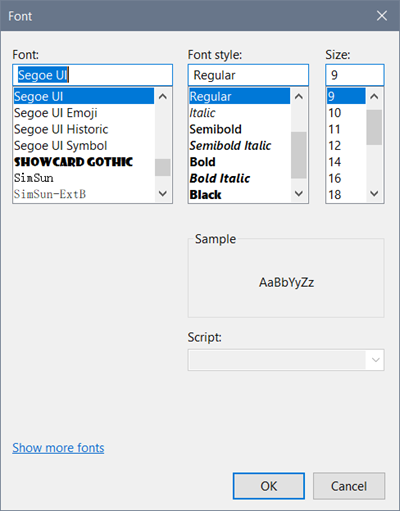
O Editor de Registro agora também está equipado com um novo recurso que permite que você altere sua fonte, estilo de fonte e tamanho do Editor de Registro. Fazer alterações é simples.
Escolha a guia ‘View’ do editor e selecione a opção ‘Font’. Faça as alterações que desejar.
Se você precisar de mais, confira este post de Dicas e Recursos do Editor de Registro do Windows
RECOMENDADO: Clique aqui para solucionar erros do Windows e otimizar o desempenho do sistema
Bruno é um entusiasta de Windows desde o dia em que teve seu primeiro PC com Windows 98SE. Ele é um Windows Insider ativo desde o Dia 1 e agora é um Windows Insider MVP. Ele tem testado serviços de pré-lançamento em seu Windows 10 PC, Lumia e dispositivos Android.
